
Sadržaj
Prvi koraci.....................................................................................3
Pregled telefona..................................................................................4
Uključivanje telefona............................................................................5
Pomoć................................................................................................6
Punjenje baterije..................................................................................6
Maksimalno uvećanje performansi baterije..........................................6
Ikone na ekranu..................................................................................8
Pregled menija....................................................................................9
Pomeranje.........................................................................................10
Memorijska kartica............................................................................11
Jezik telefona....................................................................................11
Unošenje teksta................................................................................11
Pozivanje.....................................................................................13
Upućivanje i primanje poziva.............................................................13
Kontakti ...........................................................................................14
Brzo biranje.......................................................................................17
Dodatne funkcije pri upućivanju poziva..............................................17
Razmenjivanje poruka...............................................................21
Tekstualne poruke i multimedijalne poruke........................................21
Razgovori..........................................................................................22
Glasovne poruke...............................................................................22
E-pošta.............................................................................................22
Slike i video snimci.....................................................................25
Prikazivanje slika i videa.....................................................................25
Korišćenje slika i videa.......................................................................25
Muzika ........................................................................................26
Stereo prenosivi handsfri...................................................................26
Muzički plejer....................................................................................26
Liste pesama....................................................................................27
Audio-knjige......................................................................................28
Kupite odmah...................................................................................28
TrackID™ tehnologija .......................................................................28
Muzika sa Interneta i video klipovi......................................................28
Radio ...............................................................................................29
Snimanje zvuka ................................................................................29
Prenošenje sadržaja i rukovanje njime....................................31
Rukovanje sadržajem u telefonu........................................................31
Slanje sadržaja na drugi telefon.........................................................31
1
Ovo je Internet verzija ove publikacije. © Štampajte samo za privatnu upotrebu..

Korišćenje USB kabla........................................................................31
Prenošenje sadržaja na računar i sa njega.........................................32
Ime telefona......................................................................................33
Korišćenje bežične Bluetooth™ tehnologije.......................................33
Pravljenje rezervnih kopija i vraćanje..................................................34
Ažuriranje telefona.....................................................................36
Ažuriranje telefona pomoću računara................................................36
Bežično ažuriranje telefona................................................................36
Internet .......................................................................................37
Za pristup traci sa alatkama Web pregledača....................................37
Prečice Web pregledača...................................................................37
Markeri..............................................................................................37
Istorija strana.....................................................................................38
Smart-Fit Rendering™......................................................................38
Dodatne funkcije pregledača.............................................................38
Bezbednost na Internetu i sertifikati...................................................38
Prenos datoteka................................................................................39
Usklađivanje...............................................................................40
Usklađivanje pomoću računara.........................................................40
Usklađivanje pomoću Internet usluge................................................40
Dodatne funkcije........................................................................41
Režim letenja avionom .....................................................................41
Alarmi................................................................................................41
Kalendar...........................................................................................42
Beleške.............................................................................................42
Zadaci...............................................................................................43
Profili.................................................................................................43
Vreme i datum...................................................................................43
Teme................................................................................................44
Izgled glavnog menija........................................................................44
Zvukovi zvona...................................................................................44
Igre...................................................................................................44
Aplikacije...........................................................................................45
Antivirusni program...........................................................................45
PIN kodovi........................................................................................46
IMEI broj............................................................................................47
Rešavanje problema..................................................................48
Česta pitanja.....................................................................................48
Poruke o greškama...........................................................................50
Pravna obaveštenja....................................................................52
Indeks..........................................................................................53
2
Ovo je Internet verzija ove publikacije. © Štampajte samo za privatnu upotrebu..

Prvi koraci
Važne informacije
Pre upotrebe mobilnog telefona pročitajte brošuru Važne informacije.
3
Ovo je Internet verzija ove publikacije. © Štampajte samo za privatnu upotrebu..

Pregled telefona
5
6
3
1
2
4
7
8
9
10
11
12
13
14
Slušalica
1
Ekran
2
Tasteri za biranje
3
Taster za jačinu zvuka
4
Taster za pozivanje
5
Dugme menija aktivnosti
6
Konektor za punjač, handsfri i USB kabl
7
Taster za prekid
8
Taster C (Clear – brisanje)
9
Taster za pomeranje
10
Antena telefona
11
Taster za uključivanje/isključivanje, resetovanje
12
Taster za jačinu zvuka
13
Slot za SIM karticu
14
Za umetanje SIM kartice u telefon
Otvorite poklopac baterije i umetnite SIM karticu tako da kontakti zlatne boje budu
•
okrenuti nadole.
4
Ovo je Internet verzija ove publikacije. © Štampajte samo za privatnu upotrebu..

Za uklanjanje SIM kartice
Otvorite poklopac i pritisnite ivicu SIM kartice da je oslobodite i izvadite.
•
Uključivanje telefona
Za uključivanje telefona
1 Na zadnjem delu telefona pritisnite i zadržite .
Ako telefon to zatraži, unesite PIN (Personal Identification Number) kôd SIM kartice
2
i izaberite OK.
Izaberite jezik.
3
Pratite uputstva koja se prikazuju.
4
Ako želite da ispravite grešku prilikom unosa PIN koda, pritisnite .
SIM kartica
SIM kartica (Subscriber Identity Module – modul pretplatničkog identiteta), koju dobijate od
mobilnog operatera, sadrži informacije o vašoj pretplati. Uvek isključujte telefon i
iskopčavajte punjač pre umetanja ili uklanjanja SIM kartice.
Možete da sačuvate kontakte na SIM kartici pre nego što je izvučete iz telefona.
PIN
Možda će vam biti potreban PIN (Personal Identification Number – lični identifikacioni broj)
za aktiviranje usluga i funkcija na telefonu. PIN dobijate od mobilnog operatera. Svaka cifra
PIN-a se prikazuje kao *, osim ako ne počinje ciframa brojeva telefona službi za pomoć u
hitnim slučajevima, na primer 112 ili 911. Broj telefona službe za pomoć u hitnim slučajevima
možete da pogledate i birate bez unosa PIN-a.
Ako pogrešan PIN unesete tri puta zaredom, SIM kartica se blokira. Pogledajte Zaštita SIM
kartice na strani 46.
Stanje pripravnosti
Kada uključite telefon i unesete PIN, pojavljuje se ime operatera mreže. Ovaj pregled se
zove stanje pripravnosti. Vaš telefon je sada spreman za upotrebu.
Korišćenje drugih mreža
Upućivanje i primanje poziva, razmena poruka i vidovi prenosa podataka, kao što su usluge
zasnovane na Internetu, van vaše matične mreže (roming) mogu dodatno da vas koštaju.
Za opširnije informacije možete da se obratite mrežnom operateru.
5
Ovo je Internet verzija ove publikacije. © Štampajte samo za privatnu upotrebu..

Pomoć
Pored ovog uputstva za upotrebu, vodiče za funkcije i više informacija možete naći na Web
lokaciji www.sonyericsson.com/support.
Funkcije pomoći i uputstvo za upotrebu takođe su dostupni na telefonu. Pogledajte sledeća
uputstva o tome kako da im pristupite.
Za pristup uputstvu za upotrebu na telefonu
• Izaberite Meni > Podešavanje > Pomoć za koris. > Uput. za upotrebu.
Za pregled saveta i trikova
• Izaberite Meni > Podešavanje > Pomoć za koris. > Saveti i trikovi.
Za pregled informacija o funkcijama
• Listajte do funkcije i izaberite Info., ako je dostupno. U nekim slučajevima Info. se
pojavljuje ispod Opcije.
Za pregled statusa telefona
Pritisnite taster za jačinu zvuka. Prikazuju se informacije o telefonu, memoriji i bateriji.
•
Podržane usluge i funkcije
Neke od usluga i funkcija opisane u ovom uputstvu za upotrebu nisu podržane na svim mrežama
i/ili od strane mobilnih operatera u svim oblastima. Bez ograničenja, ovo se odnosi na
međunarodni GSM broj za pomoć u hitnim slučajevima 112. Obratite se svom operateru mreže
ili mobilnom operateru da biste utvrdili dostupnost određene usluge ili funkcije i da li se primenjuje
dodatne tarife za pristup i korišćenje.
Punjenje baterije
Baterija telefona je delimično napunjena kada je kupite.
Baterija telefona ne može da se ukloni.
Za punjenje baterije
Ukopčajte punjač u telefon.
1
Punjač iskopčajte podizanjem nagore.
2
Maksimalno uvećanje performansi baterije
Često punite telefon. Baterija traje duže ukoliko je redovno punite.
•
Ukoliko se nalazite u oblasti koja nije pokrivena mrežom, vaš telefon neprekidno skenira
•
postojeće mreže. Ovim se troši energija. Ukoliko ne možete da se premestite u oblast u
kojoj je pokrivenost bolja, privremeno isključite telefon.
Isključite 3G i bežičnu Bluetooth™ tehnologiju kada vam ove funkcije nisu potrebne.
•
6
Ovo je Internet verzija ove publikacije. © Štampajte samo za privatnu upotrebu..

Ne prekrivajte antenu telefona dok razgovarate.
•
Posetite Web stranu
maksimalno uvećate performanse baterije.
www.sonyericsson.com/support
da biste saznali više o tome kako da
7
Ovo je Internet verzija ove publikacije. © Štampajte samo za privatnu upotrebu..
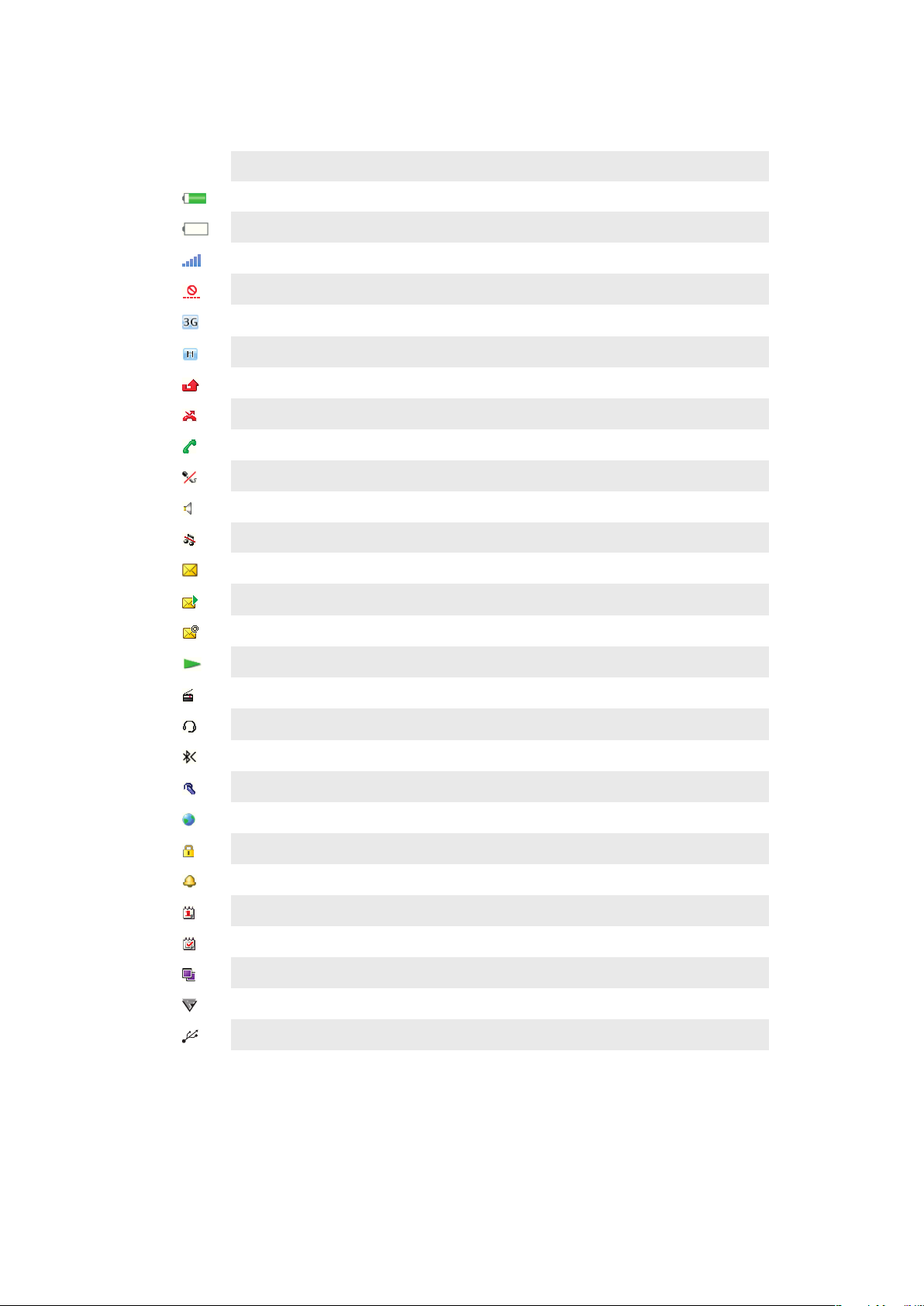
Ikone na ekranu
Sledeće ikone mogu da se prikažu na ekranu:
Ikona Značenje
Baterija je skoro u potpunosti napunjena
Potrebno je napuniti bateriju
Pokrivenost mrežom je dobra
Ne postoji pokrivenost mrežom (prikazuje se i u režimu letenja avionom)
3G mreža je dostupna
UMTS HSPA mreža je dostupna
Propušteni pozivi
Preusmereni pozivi
Tekući poziv
Mikrofon je isključen
Zvučnik je uključen
Telefon je u nečujnom režimu
Nova tekstualna poruka
Nova multimedijalna poruka
Nova e-poruka
Muzički plejer reprodukuje muziku
Radio je uključen
Handsfri je povezan
Bluetooth funkcija je aktivirana
Bluetooth slušalice su povezane
Telefon je povezan sa Internetom
Bezbedna Web strana
Alarm je aktiviran
Podsetnik za obavezu
Podsetnik za zadatak
Aktivirana je Java aplikacija
Aktiviranje antivirusnog programa
USB kabl je priključen
8
Ovo je Internet verzija ove publikacije. © Štampajte samo za privatnu upotrebu..

Pregled menija*
Radio
Alarmi
Pozivi**
Svi
Primljeni pozivi
Birani
Propušteni
Organizator
Kalendar
Zadaci
Beleške
Usklađivanje
Merač vremena
Štoperica
Kalkulator
Aplikacije
Upravlj. datot. **
Prenos datoteka
Razmena poruka
Sastaviti novu
Primljena pošta/Razgovori
Poruke
E-pošta
Pozvati gov. poštu
Kontakti
Ja
Novi kontakt
Razonoda
Usluge na mreži
Internet
TrackID™
Igre
Snimiti zvuk
Muzički plejer
Podešavanje
Opšte
Profili
Vreme i datum
Jezik
Ažurir. softvera
Upravlj. glasom
Prečice
Režim let. avion.
Autom. zaklj. tast.
PIN kodovi
Obezbeđenje
Dostupnost
Status telefona
Opšti reset
Zvukovi i signali
Jačina zvona
Zvuk zvona
Nečujni režim
Postep. pojač. zv.
Vibracija
Signal za poruke
Zvuk tastera
Displej
Pozadina
Izgled
Tema
Početni ekran
Skrin sejver
Osvetljenost
Uređ. imena linija
Pozivi
Brzo biranje
Intelig. pretraga
Preusmer. poziva
Pređi na liniju 2
Upravljanje poziv.
Vreme
Prik./sakrij moj br.
Handsfri
Moguć. poveziv.
Bluetooth
USB
Ime telefona
Usklađivanje
Upravlj. uređajima
Mreže za mobilne
Razmena podat.
Podeš. Interneta
Podeš. strimov.
Podešav. poruka
SIP podešavanja
Pribor
Pomoć za koris.
Uput. za upotrebu
Preuzim. podešav.
Osnovna podešav.
Saveti i trikovi
* Neki od menija zavise od
operatera, mreže i
pretplatničkog naloga.
** Možete da koristite taster za
pomeranje za pregled naslova u
podmenijima.
9
Ovo je Internet verzija ove publikacije. © Štampajte samo za privatnu upotrebu..
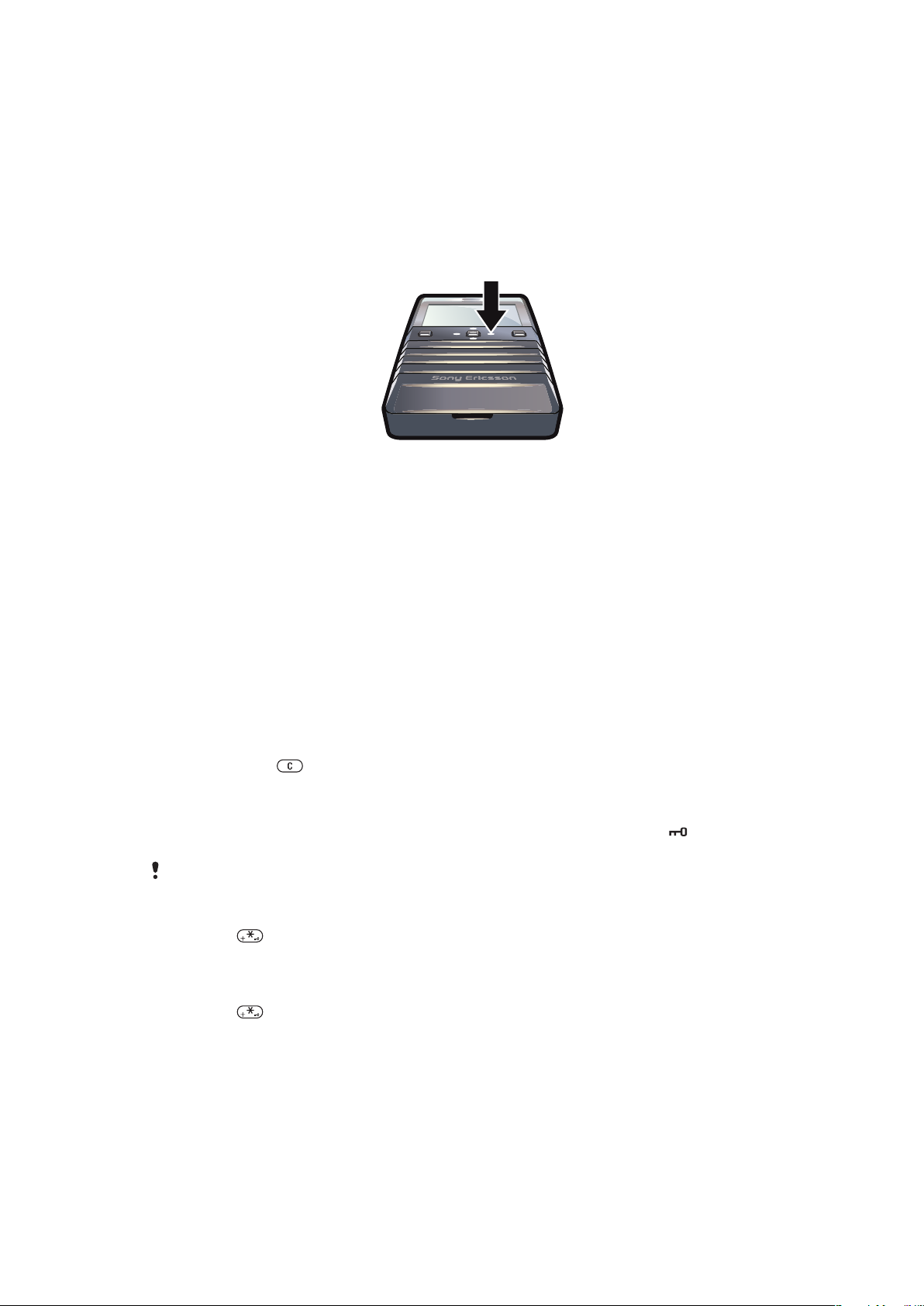
Pomeranje
Za pristup glavnom meniju
• Kada se na ekranu pojavi Meni, pritisnite centralni taster za biranje kako biste izabrali
Meni.
• Ako se na ekranu ne prikaže Meni, pritisnite taster za prekid, a zatim pritisnite
centralni taster za biranje kako biste izabrali Meni.
Za kretanje kroz menije telefona
Pritisnite taster za pomeranje nagore, nadole, ulevo ili udesno da biste se kretali kroz
•
menije.
Za izbor radnji na ekranu
Pritisnite levi, središnji ili desni taster za izbor.
•
Za pregled opcija za stavku
• Izaberite Opcije za, na primer, uređivanje.
Za prekid funkcije
Pritisnite taster za prekid.
•
Za vraćanje na stanja pripravnosti
Pritisnite taster za prekid.
•
Za brisanje objekata
• Pritisnite taster da biste izbrisali objekte, kao što su brojevi, slova, slike i zvukovi.
Zaključavanje tastature
Možete podesiti zaključavanje tastature kako ne biste nehotice uputili poziv. se pojavljuje
na ekranu. Na dolazne pozive možete odgovarati bez otključavanja tastature.
Pozivi međunarodnom broju službe za pomoć u hitnim slučajevima 112 i dalje su mogući.
Za ručno zaključavanje tastature
1 Pritisnite .
2 Izaberite Zaključ..
Za otključavanje tastature
1 Pritisnite .
2 Izaberite Otključ..
Za korišćenje automatskog zaključavanja tastature
1 Izaberite Meni > Podešavanje > Opšte > Autom. zaklj. tast..
Izaberite odgovarajuću opciju.
2
Naslovi
Moguće je da su naslovi dostupni. Na primer, Pozivi imaju naslove.
10
Ovo je Internet verzija ove publikacije. © Štampajte samo za privatnu upotrebu..

Za listanje naslova
Pritisnite taster za pomeranje ulevo ili udesno.
•
Prečice
Možete da koristite prečice tastera za pomeranje kako biste u stanju pripravnosti direktno
pristupili funkcijama.
Za korišćenje prečica tastera za pomeranje
Pritisnite taster za pomeranje nagore, nadole, ulevo ili udesno da biste prešli direktno
•
na funkciju.
Za uređivanje prečice tastera za pomeranje
1 Izaberite Meni > Podešavanje > Opšte > Prečice.
2 Listajte do neke opcije i izaberite Uredi.
3 Listajte do neke opcije iz menija i izaberite Prečica.
Prečice glavnog menija
Obeležavanje menija brojevima počinje od gornje leve ikone vodoravno i dalje jedan red za
drugim.
Za direktni pristup glavnom meniju
• Izaberite Meni i pritisnite
Izgled mora biti podešen na Šema. Pogledajte Za menjanje izgleda glavnog menija na
strani 44.
– .
Meni aktivnosti
Meni aktivnosti vam omogućava brz pristup određenim funkcijama:
• Novi događ. – propušteni pozivi i nove poruke.
• Aktivne apl. – aplikacije koje rade u pozadini.
• Moje prečice – dodajte svoje omiljene funkcije da biste im brzo pristupili.
Za otvaranje menija aktivnosti
• Pritisnite .
Memorijska kartica
Možete sačuvati sadržaj na memorijskoj kartici, u memoriji telefona i na SIM kartici. Slike,
video snimci i muzika se čuvaju na memorijskoj kartici. Ukoliko je memorijska kartica puna,
slike, video snimci i muzika se čuvaju u memoriji telefona. Poruke i kontakti se čuvaju u
memoriji telefona, ali možete odlučiti da ih čuvate na SIM kartici.
Jezik telefona
Možete da izaberete jezik koji će se koristiti na telefonu.
Za menjanje jezika na telefonu
1 Izaberite Meni > Podešavanje > Opšte > Jezik > Jezik telefona.
Izaberite odgovarajuću opciju.
2
Unošenje teksta
Za unos teksta možete koristiti metod unošenja teksta Multitap ili metod brzog unošenja
teksta . Metod brzog unošenja teksta koristi rečnik iz telefona.
11
Ovo je Internet verzija ove publikacije. © Štampajte samo za privatnu upotrebu..

Za promenu jezika za pisanje
• Kada unosite tekst, pritisnite i zadržite .
Za promenu metoda unošenja teksta
• Kada unosite tekst, pritisnite i zadržite .
Za prelaz između velikih i malih slova ili brojeva
• Kada unosite tekst, pritisnite .
Za unos brojeva
1 Kada unesete tekst, uzastopno pritiskajte
dok se na vrhu ekrana ne prikaže
.
2 Da biste uneli broj, pritisnite .
Da biste uneli broj u režimu unošenja teksta, možete da pritisnete i zadržite tastere –
.
Za unos interpunkcijskih znakova i simbola
1 Kada unosite tekst, kratko pritisnite .
2 Listajte do simbola i izaberite Unesi.
Da biste izabrali interpunkcijske znakove koje se najčešće koriste, takođe možete da pritisnete
.
Za unošenje teksta metodom brzog unosa teksta
1 Izaberite, na primer, Meni > Razmena poruka > Sastaviti novu > Poruka.
2 Ako se ne prikazuje , pritisnite i zadržite kako biste prešli na metod brzog
unošenja teksta.
Pritisnite svaki taster samo jedanput, čak i kada slovo koje želite da unesete nije prvo
3
slovo na tom tasteru. Ako, na primer, želite da upišete reč „Jane“, pritisnite ,
, , . Napišite celu reč pre nego što pogledate predloge.
4 Da biste prikazali predloge reči, pritisnite ili pritisnite taster za pomeranje nadole.
5 Pritisnite da biste prihvatili predlog i dodali razmak.
Za unošenje teksta korišćenjem metoda Multitap
1 Izaberite, na primer, Meni > Razmena poruka > Sastaviti novu > Poruka.
2 Ako se prikazuje
, pritisnite i zadržite da biste uključili metod unošenja teksta
Multitap.
3 Pritiskajte – sve dok se ne pojavi željeno slovo.
4 Pritisnite za unošenje razmaka.
Za dodavanje reči u rečnik telefona
1 Kada unosite tekst metodom brzog unošenja teksta, izaberite Opcije > Slovo po
slovo.
2 Napišite reč metodom unošenja teksta multitap i izaberite Sačuvaj.
12
Ovo je Internet verzija ove publikacije. © Štampajte samo za privatnu upotrebu..

Pozivanje
Treba da uključite telefon i da budete u dometu mreže.
Upućivanje i primanje poziva
Za pozivanje
Unesite broj telefona (sa pozivnim brojem za zemlju i grad gde je to potrebno).
1
Pritisnite taster za pozivanje.
2
Možete da pozivate brojeve koji se nalaze u aplikaciji „Kontakti“ ili sa liste poziva.
Za završetak razgovora
Pritisnite taster za prekid.
•
Za upućivanje međunarodnih poziva
1 Pritisnite i zadržite dok se ne prikaže znak „+“.
Unesite pozivni broj za zemlju i pozivni broj grada (bez početne nule) i broj telefona.
2
Pritisnite taster za pozivanje.
3
Za ponovno biranje broja
• Kada se prikaže Pokušati ponovo?, izaberite Da.
Dok čekate da se veza uspostavi, ne držite telefon na uvu. Kada se veza uspostavi, čuje se jak
zvuk.
Za odgovaranje na poziv
Pritisnite taster za pozivanje.
•
Za odbijanje poziva
Pritisnite taster za prekid.
•
Za promenu jačine zvuka u slušalici u toku poziva
Pritisnite tastere za jačinu zvuka nagore ili nadole.
•
Za isključivanje mikrofona tokom poziva
1 Pritisnite i zadržite . se pojavljuje na ekranu.
2 Ponovo pritisnite i zadržite za nastavak poziva.
Za uključivanje zvučnika u toku poziva
• Izaberite Uk. zvu..
Kada koristite zvučnik, ne držite telefon na uvu. Tako možete da oštetite sluh.
Za prikaz propuštenih poziva sa stanja pripravnosti
• Prikazuje se . Pritisnite taster za pozivanje da biste otvorili listu poziva.
se pojavljuje na ekranu.
Pozivi službama za pomoć u hitnim slučajevima
Ovaj telefon podržava međunarodne brojeve službi za pomoć u hitnim slučajevima, na
primer 112 ili 911. Ove brojeve normalno možete da pozivate za traženje pomoći u hitnim
slučajevima u bilo kojoj zemlji, bez obzira na to da li u telefonu imate SIM karticu ili ne, ako
ste u dometu mreže.
Moguće je da se u nekim zemljama koriste i neki drugi brojevi službi za pomoć u hitnim
slučajevima. Zato je moguće da vam je operater mreže na SIM karticu uneo i dodatne brojeve
službi za pomoć u hitnim slučajevima koji se koriste u vašoj zemlji.
13
Ovo je Internet verzija ove publikacije. © Štampajte samo za privatnu upotrebu..

Za pozivanje službi za pomoć u hitnim slučajevima
Unesite 112 (međunarodni broj službi za pomoć u hitnim slučajevima) i pritisnite
•
taster za pozivanje.
Za proveravanje lokalnih brojeva službi za pomoć u hitnim slučajevima
1 Izaberite Meni > Kontakti.
2 Listajte do Novi kontakt i izaberite Opcije > Posebni brojevi > SOS brojevi.
Mreže
U zavisnosti od dostupnosti, vaš telefon automatski prelazi sa GSM na (UMTS) ili
mrežu i obrnuto. Neki operateri mreže vam omogućavaju da ručno prelazite sa mreže na
mrežu.
Za ručnu promenu mreže
1 Izaberite Meni > Podešavanje > Moguć. poveziv. > Mreže za mobilne > Mreže
GSM/3G.
Izaberite odgovarajuću opciju.
2
Lista poziva
Možete pregledati informacije o prihvaćenim
pozivima.
Za pozivanje brojeva sa liste poziva
Pritisnite taster pozivanje i listajte do naslova.
1
Listajte do imena ili broja i pritisnite taster za pozivanje.
2
, upućenim i propuštenim ili odbijenim
Kontakti
Možete da sačuvate imena, brojeve telefona i lične podatke u Kontakti. Informacije se
mogu sačuvati u memoriji telefona ili na SIM kartici.
Možete da usklađujete kontakte pomoću aplikacije Sony Ericsson PC Suite.
Podrazumevani kontakti
Možete da izaberete koje informacije o kontaktu želite da se podrazumevano prikazuju na
telefonu. Ukoliko se kao podrazumevana opcija izabere Kontakti u tel., u aplikaciji
Kontakti biće prikazane samo one informacije o kontaktima koje su sačuvane u memoriji
telefona. Ukoliko se kao podrazumevana opcija izabere SIM kontakti, u aplikaciji
Kontakti biće prikazana samo imena i brojevi sačuvani na SIM kartici.
Za biranje standardnih kontakata
1 Izaberite Meni > Kontakti.
2 Listajte do Novi kontakt i izaberite Opcije > Napredno > Podr. kontakti.
Izaberite odgovarajuću opciju.
3
Kontakti u telefonu
Kontakti u telefonu sadrže imena, brojeve telefona i lične podatke. Oni se čuvaju u memoriji
telefona.
Za unošenje novih kontakata u telefon
1 Izaberite Meni > Kontakti.
2 Listajte do Novi kontakt i izaberite Dodati.
3 Unesite ime i izaberite OK.
4 Listajte do Novi broj: i izaberite Dodati.
5 Unesite broj i izaberite OK.
Izaberite opciju broja.
6
Listajte naslove i dodajte informacije u polja.
7
8 Izaberite Sačuvaj.
14
Ovo je Internet verzija ove publikacije. © Štampajte samo za privatnu upotrebu..

Pozivanje kontakata
Za pozivanje kontakta
1 Izaberite Meni > Kontakti.
Listajte do kontakta i pritisnite taster za pozivanje.
2
Za direktan prelazak na listu kontakata
• Pritisnite i zadržite – .
Za pozivanje pomoću „pametne“ pretrage
1 Pritisnite – za unos niza od (najmanje) dve cifre. Svi unosi koji se podudaraju
sa redosledom cifara ili odgovarajućih slova prikazuju se na listi.
Listajte do kontakta ili broja telefona i pritisnite taster za pozivanje.
2
Za uključivanje ili isključivanje „pametne“ pretrage
1 Izaberite Meni > Podešavanje > Pozivi > Intelig. pretraga.
Izaberite odgovarajuću opciju.
2
Uređivanje kontakata
Za dodavanje informacija kontaktu u telefonu
1 Izaberite Meni > Kontakti.
2 Listajte do kontakta i izaberite Opcije > Uredi kontakt.
3 Listajte naslove i izaberite Dodati ili Uredi.
Izaberite opciju i stavku koju želite da dodate ili uredite.
4
5 Izaberite Sačuvaj.
Ako vaš nalog podržava usluge identifikacije pozivaoca (Calling Line Identification – CLI),
kontaktima možete dodeliti lični zvuk zvona i slike.
Za kopiranje imena i brojeva u kontakte u telefonu
1 Izaberite Meni > Kontakti.
2 Listajte do Novi kontakt i izaberite Opcije > Napredno > Kopiraj sa SIM-a.
Izaberite odgovarajuću opciju.
3
Za kopiranje imena i brojeva na SIM karticu
1 Izaberite Meni > Kontakti.
2 Listajte do Novi kontakt i izaberite Opcije > Napredno > Kopirati na SIM.
Izaberite odgovarajuću opciju.
3
Kada kopirate sve kontakte sa telefona na SIM karticu, sve postojeće informacije na SIM kartici
se zamenjuju.
Za automatsko smeštanje imena i brojeva telefona na SIM karticu
1 Izaberite Meni > Kontakti.
2 Listajte do Novi kontakt i izaberite Opcije > Napredno > Auto. sač. na SIM.
Izaberite odgovarajuću opciju.
3
Za čuvanje kontakata na memorijskoj kartici
1 Izaberite Meni > Kontakti.
2 Listajte do Novi kontakt i izaberite Opcije > Napredno > Rez.kop.u m.mem..
Kontakti na SIM kartici
Kontakti na SIM kartici mogu da sadrže samo imena i brojeve. Oni se čuvaju na SIM kartici.
15
Ovo je Internet verzija ove publikacije. © Štampajte samo za privatnu upotrebu..

Za dodavanje kontakata na SIM karticu
1 Izaberite Meni > Kontakti.
2 Listajte do Novi kontakt i izaberite Dodati.
3 Unesite ime i izaberite OK.
4 Unesite broj i izaberite OK.
Izaberite opciju za broj i dodajte još informacija ukoliko su dostupne.
5
6 Izaberite Sačuvaj.
Brisanje kontakata
Za brisanje svih kontakata
1 Izaberite Meni > Kontakti.
2 Listajte do Novi kontakt i izaberite Opcije > Napredno > Izbriši sve kontak..
Izaberite odgovarajuću opciju.
3
Stanje memorije kontakata
Broj kontakata koji možete da sačuvate u telefonu ili na SIM kartici zavisi od raspoložive
memorije.
Za prikaz statusa memorije kontakata
1 Izaberite Meni > Kontakti.
2 Listajte do Novi kontakt i izaberite Opcije > Napredno > Status memor..
O meni
Možete uneti informacije o sebi i, na primer, poslati svoju vizit kartu.
Za unošenje informacija u polje „Ja“
1 Izaberite Meni > Kontakti.
2 Listajte do Ja i izaberite Otvoriti.
Listajte do neke opcije i uredite informacije.
3
4 Izaberite Sačuvaj.
Za unošenje sopstvene vizitkarte
1 Izaberite Meni > Kontakti.
2 Listajte do Ja i izaberite Otvoriti.
3 Listajte do Info . mog kont. i izaberite Dodati > Napraviti novu.
Listajte naslove i dodajte informacije u polja.
4
5 Unesite informacije i izaberite Sačuvaj.
Grupe
Možete kreirati grupu telefonskih brojeva i e-adresa iz Kontakti u tel. kojima ćete slati
poruke. Grupe (sa brojevima telefona) takođe možete koristiti kada kreirate liste osoba čije
pozive prihvatate.
Za formiranje grupe brojeva i e-adresa
1 Izaberite Meni > Kontakti.
2 Listajte do Novi kontakt i izaberite Opcije > Grupe.
3 Listajte do Nova grupa i izaberite Dodati.
4 Unesite ime grupe i izaberite Nastav..
5 Listajte do Novo i izaberite Dodati.
Za svaki broj telefona i e-adresu kontakta koje želite da obeležite listajte do njega/
6
nje i izaberite Označi.
7 Izaberite Nastav. > Gotovo.
16
Ovo je Internet verzija ove publikacije. © Štampajte samo za privatnu upotrebu..

Za uređivanje grupa brojeva i e-adresa
1 Izaberite Meni > Kontakti.
2 Listajte do Novi kontakt i izaberite Opcije > Grupe.
3 Listajte do postojeće grupe i izaberite Uredi.
4 Da biste dodali novi kontakt, listajte do Novo i izaberite Dodati. Da biste izbrisali
kontakt iz grupe, listajte do kontakta i izaberete Izbriši.
5 Kada završite, izaberite Gotovo.
Brzo biranje
Brzo biranje vam omogućava da izaberete devet kontakata koje možete brzo da pozovete
u stanju pripravnosti. Kontakti se mogu sačuvati na pozicijama 1-9.
Za dodavanje brojeva za brzo biranje kontaktima
1 Izaberite Meni > Kontakti.
2 Listajte do Novi kontakt i izaberite Opcije > Brzo biranje.
3 Listajte do broja pozicije i izaberite Dodati.
Izaberite kontakt.
4
Za brzo biranje
Unesite broj pozicije i pritisnite taster za pozivanje.
•
Dodatne funkcije pri upućivanju poziva
Govorna pošta
Ako u okviru pretplate imate telefonsku sekretaricu, pozivaoci mogu da ostavljaju govorne
poruke u slučajevima kada ne možete da odgovorite na poziv.
Za unos broja govorne pošte
1 Izaberite Meni > Razmena poruka > Poruke > Podešavanje > naslov Podešav.
poruka > Broj gov. pošte.
2 Unesite broj i izaberite OK.
Za pozivanje usluge govorne pošte
• Pritisnite i zadržite .
Upravljanje glasom
Pravljenjem glasovnih komandi možete da:
koristite glasovno biranje brojeva – pozivanje nekoga izgovaranjem njegovog/njenog imena
•
odgovarate na pozive ili ih odbijate tokom korišćenja handsfri opreme
•
Za snimanje glasovne komande korišćenjem glasovnog biranja brojeva
1 Izaberite Meni > Podešavanje > Opšte > Upravlj. glasom > Glasovno biranje >
Aktivirati.
2 Izaberite Da > Nova glas. kom. i izaberite kontakt. Ako kontakt sadrži više od jednog
broja, izaberite broj kome želite da dodate glasovnu komandu.
Pratite uputstva koja se prikazuju. Sačekajte ton pa izgovorite komandu za snimanje.
3
Snimite glasovnu komandu kao što je „Jovanov mobilni“. Glasovna komanda se
ponavlja.
4 Ako ste zadovoljni snimkom, izaberite Da. Ako niste, izaberite Ne i ponovite korake
3 i 4.
Glasovne komande se čuvaju samo u memoriji telefona. Ne mogu se koristiti sa drugim
telefonom.
17
Ovo je Internet verzija ove publikacije. © Štampajte samo za privatnu upotrebu..
